En una película, siempre hay créditos para mostrar el agradecimiento a todos aquellos que han contribuido al trabajo. Los créditos de las películas pueden añadirse a la escena inicial y a la final para dar las gracias a las personas que han trabajado entre bastidores. Pero, ¿cómo añadir créditos de películas a los vídeos? En esta publicación, te ofrecemos soluciones detalladas para poner créditos a tus vídeos con algunas aplicaciones de edición de vídeo.
¿Qué son los créditos de una película?
Los créditos de las películas se encuentran en casi todas las películas. Existen dos tipos de créditos utilizados habitualmente en las películas: créditos iniciales y créditos finales. Los créditos iniciales presentan a los creadores, productores y protagonistas de la película al público, mientras que los créditos finales aparecen al finalizar la película y enumeran a todo el personal que ha participado en la elaboración de esa producción.
Los créditos iniciales se muestran al principio de la película, tras el logotipo de la producción y en ellos se enumeran a los miembros más importantes de la producción. Normalmente, se muestran como un texto de una pantalla en blanco o una imagen estática, algunas otras veces se muestran con la película.
Los créditos finales aparecen al final de la película y citan a todos los actores y al equipo de rodaje que han participado en la producción. Sin embargo, en casi todas las producciones cinematográficas se omiten los nombres de los traductores participantes en los subtítulos y los nombres del personal técnico que ha intervenido en ese proceso.
¿Qué debe incluirse en los créditos de una película?
¿Qué elementos deben incluirse en los créditos de una película? Esta es una pregunta bastante habitual y complicada de responder. Francamente, no hay una respuesta definitiva. Por suerte, en la siguiente sección te presentamos a grandes rasgos lo que debe incluirse en los créditos de una película. Recuerda que el género de la película influye en el contenido de los créditos y en el orden de aparición.
- El distribuidor/a
- La compañía productora
- El cineasta
- Título de la película
- Reparto principal
- Reparto secundario
- Director de casting
- Compositor musical
- Diseñador de vestuario
- Productor asociado
- Editor
- Diseñador de producción
- Director de fotografía
- Productor ejecutivo
- Productor
- Guionista
- Director
Cómo añadir créditos de película a vídeos
Si te gustaría crear créditos de película para tu vídeo o para tu película, puedes probar los generadores de créditos de película que te mostramos a continuación. Estos son programas que te ahorrarán innumerables molestias y que te ayudarán a crear créditos como un auténtico profesional.
Estas aplicaciones de edición de vídeo incluyen plantillas de créditos de película, que te permiten crear y añadir créditos de apertura o de cierre a un vídeo. Puedes añadir fácilmente créditos de película a la vez que personalizas distintos parámetros, como el nombre del tipo de letra, su tamaño, el color, la alineación, etcétera.
MiniTool MovieMaker
MiniTool MovieMaker es un editor de vídeo gratuito que no lleva anuncios, virus, paquetes de otro software ni marcas de agua. Este programa no sólo tiene muchas plantillas de créditos gratuitas para que puedas mejorar tus películas, sino que también proporciona plantillas de subtítulos y títulos gratuitas que puedes utilizar libremente. Además, es posible editar estos créditos en un editor de vídeo. ¿Cómo añadir créditos de película a los vídeos? Puedes hacer esto y mucho más de manera eficaz con MiniTool MovieMaker.
MiniTool MovieMaker soporta muchos formatos de vídeo distintos, por ejemplo MP4, AVI, MOV, WMV, etcétera. Puedes elegir el formato de vídeo que mejor se adapte a tus necesidades. MiniTool MovieMaker también es un recortador de vídeo gratuito, por lo que si necesitas recortar un poco tus videos, este software es una opción estupenda.
El programa también incluye una función de edición multipista, por lo que tendrás un control total sobre cada una de las partes de tu vídeo. Así, es posible trabajar con 9 pistas de vídeo y 2 pistas de audio, lo que nos concede mucha flexibilidad para que puedas crear buenos vídeos con múltiples capas.
Es posible añadir créditos a los vídeos siguiendo estos pasos:
Paso 1. Iniciar MiniTool MovieMaker
Descargar e instalar MiniTool MovieMaker en tu equipo. Después de eso, es necesario iniciar el software, cerrar la ventana de la promoción, para llegar a su interfaz principal.
MiniTool MovieMakerHaz clic para Descargar100%Limpio y seguro
Paso 2. Importar tu vídeo
Hacer clic en la opción «Importar archivos multimedia» para importar tus vídeos. Elegir el vídeo y hacer clic en el icono « + » para añadir el vídeo a la línea de tiempo o arrastrarlo directamente a la línea de tiempo.
Paso 3. Añadir créditos a los vídeos
Es necesario hacer clic en la opción Text (Texto) que se encuentran el menú de la parte de arriba y, a continuación, hacer clic en el botón Credits (Créditos). Ahí podrás encontrar algunas plantillas de créditos y seleccionarlas en la ventana Credits (Créditos). Elige tu preferida y luego dale al icono + (Añadir a la línea de tiempo) para añadirla a la línea de tiempo.

Hacer clic sobre los créditos seleccionados en la línea de tiempo para editarlos en la propiedad Texto. Es posible cambiar el contenido, el tipo de letra, su tamaño, el estilo del texto como las negritas y las cursivas de los créditos. También puedes hacer clic en el botón Color del texto para ajustar el color del texto. Darle al icono Color de resaltado del texto para modificar el color del texto destacado.

Paso 4. Exportar el vídeo
Haz clic en la opción Exportar y se mostrará la ventana de Exportar. Puedes hacer clic en la opción Formato y aparecerán distintos formatos de exportación como MP4, MOV, AVI, WMV, etcétera. Solo es necesario elegir el formato que se necesite o prefiera. Luego, puedes hacer clic en el botón Configuración y editar la calidad, la velocidad de bits, la resolución y la velocidad de fotogramas del vídeo. Por último, hay que darle al botón Exportar en la esquina inferior derecha para proceder a exportar el vídeo con las opciones elegidas.

iMovie
iMovie para iOS y iMovie para macOS facilitan enormemente convertir tus fotos y videoclips en películas o tráilers impresionantes. Si estás utilizando un Mac o un dispositivo iOS, iMovie el mejor generador de créditos de películas que puedes utilizar.
iMovie dispone de una gran variedad de opciones preestablecidas para crear créditos. Además, tiene muchas opciones de personalización para modificarlos.
Aquí tenemos los pasos a seguir para añadir créditos de película a un vídeo con iMovie.
Paso 1. Abrir la aplicación iMovie en tu dispositivo.
Paso 2. Hacer clic en el botón Crear nuevo para crear un proyecto nuevo.
Paso 3. Tocar en el icono Importar medios para empezar a importar archivos multimedia.
Paso 4. Acceder a la pestaña Títulos y podrás ver una lista con los títulos. Se puede visualizar una vista previa de cada título (incluyendo las animaciones y los efectos) pasando el cursor del ratón por encima.

Paso 5. Buscar Créditos en desplazamiento (scrolling credits) de la lista, que es una elección para los créditos de las películas.
Paso 6. Arrastrar el título a cualquier posición de la línea de tiempo y, a continuación, puedes personalizar el texto utilizando los controles del texto disponibles, para realizar las funciones típicas como cambiar el tamaño de la fuente, el estilo de la fuente, alinear el texto y otras cosas más.
Paso 7. Cuando termines el proyecto, es necesario acceder a la pestaña Archivo en la barra de herramientas, elegir Compartir en el menú desplegable y, a continuación, hacer clic en Archivo para guardar el proyecto en el equipo.
Easy Video Maker
Easy Video Maker es un editor de vídeo completo. Gracias a él, es fácil editar o crear vídeos o películas en 3D o 2D de calidad alta, aplicándoles efectos especiales geniales y a partir de videoclips en distintos formatos, imágenes y archivos de audio.
Este es un programa gratuito y también es uno de los generadores de créditos de películas más sencillos para Windows. Dispone de distintas plantillas de créditos de películas que podrás añadir rápidamente a tus vídeos y modificar tal como desees.
Sigue los pasos que te indicamos a continuación para aprender cómo añadir créditos de película a un vídeo con Easy Video Maker.
Paso 1. Descargar, instalar y ejecutar Easy Video Maker en tu PC de manera gratuita.
Paso 2. Presionar el botón rojo «+» (Añadir vídeo) para añadir tu vídeo al programa y, a continuación, arrástralo y suéltalo en la línea de tiempo.
Paso 3. En la barra de herramientas, hacer clic sobre la pestaña «Créditos», tras esto, se abrirán diferentes plantillas de créditos de películas disponibles para usar.
Paso 4. Elegir una de las plantillas de créditos de película y, a continuación, arrastrar y soltar sobre la pista de texto de la línea de tiempo.
Paso 5. Ahora, ya puedes editar los créditos de la película como prefieras, por ejemplo, el texto, el tipo de letra, el diseño, los efectos de desplazamiento, la duración, la repetición en bucle, etc.
Paso 6. Es posible previsualizar el vídeo que has editado con los créditos en movimiento utilizando la opción Reproducir.
Paso 7. Simplemente presiona encima del botón de Configuración. Cuando se muestre la ventana de Configuración de la película, ahí puedes elegir un perfil predefinido o personalizar la salida de vídeo.
VideoStudio
Corel VideoStudio es otro editor de video popular para Windows, que lleva funciones como la edición multicámara, es compatible con vídeo 4K, compatible con vídeo VR de 360 grados, dispone de una buena biblioteca de música y también de un montón de efectos, por citar algunas de sus mejores características.
Además, es posible utilizarlo como generador de créditos de películas. Con él, se pueden crear y añadir créditos de película fácilmente, elegantes y profesionales a tus vídeos, para dar crédito a las personas que te han ayudado a crear tu película, y todo ello con sólo unos cuantos clics.
Simplemente, sigue el tutorial que te mostramos más abajo para aprender la manera más sencilla de añadir créditos de película con VideoStudio.
Paso 1. Descargar VideoStudio de su página web oficial y seguir las instrucciones que van apareciendo en pantalla para finalizar la configuración.
Paso 2. Arrastrar y soltar tu vídeo a la línea de tiempo.
Paso 3. Hacer clic en la opción Título, en la que podrás elegir varios títulos predefinidos.
Paso 4. Explorar los títulos hasta encontrar Créditos. A continuación, arrastrar y soltar en la línea de tiempo.
Paso 5. Hacer doble clic en el texto de la ventana Vista previa e introducir el texto nuevo.
Paso 6. Para cambiar el estilo, el color o el tamaño del texto, sólo tienes que hacer doble-clic en el texto de la línea de tiempo para que se abra el panel de opciones.
Paso 7. Cuando termines, accede a la pestaña Exportar para proceder a descargar o a compartir tu vídeo.
Clipchamp
Clipchamp es un editor de vídeo online gratis y sin marca de agua que nos ofrece una gran cantidad de funciones. Su interfaz es sencilla de usar y nos ofrece distintas plantillas de vídeo, aparte de una amplia biblioteca de videos y música apropiados para todos los géneros.
Si te hace falta una herramienta en línea para añadir créditos de película a tus vídeos, no te puedes perder esta. Además, también puedes añadir créditos estáticos con la lista de nombres o una serie de créditos estáticos con nombres.
Aquí te enseñamos los pasos necesarios para ponerle créditos de película a un vídeo con Clipchamp.
Paso 1. Acceder a Clipchamp en tu navegador web e iniciar sesión en tu cuenta.
Paso 2. Cuando estés dentro, en la página de proyectos, tienes que hacer clic en el botón Crear un vídeo para crear un proyecto nuevo.
Paso 3. Elegir la relación de aspecto preferida y hacer clic en el botón «Empezar a editar».
Paso 4. Arrastrar y soltar un vídeo local al programa o hacer clic en el botón Añadir medios.
Paso 5. Abrir el menú Texto, que tienes a la izquierda del editor y desplázate para encontrar los Créditos.
Paso 6. Darle al icono «+» (Añadir texto) para añadirlo a la línea de tiempo.
Paso 7. Hacer clic en el clip de texto que está en la línea de tiempo y, a continuación, elegir «Texto» en el menú.
Paso 8. Escribir los créditos que quieras en el campo de texto y, después de esto, elige un tipo de letra, cambia su tamaño y el color del texto.

Paso 9. Hacer clic en el botón Exportar vídeo, que se encuentra en la esquina superior derecha del proyecto.
¿Por qué son tan importantes los créditos de las películas?
Como ya deberíamos saber, en la producción de una película participa con una gran cantidad de personas. Además de los actores, también merecen reconocimiento y elogios las personas que están detrás de las cámaras.
Ya que estas personas no aparecen en pantalla, es importante expresarles el agradecimiento correspondiente de otra manera única: los créditos de la película.
Además, gracias a los créditos de las películas, el público puede identificar fácilmente a sus actores y a sus cineastas favoritos.
Conclusión
Si esta guía sobre los créditos de las películas no ha respondido a todas tus preguntas, quizá te sea posible encontrar una película reciente y similar del mismo género y consultar sus créditos de manera que te sirva un poco de guía.
Para finalizar, si encuentras cualquier tipo de problema a la hora de utilizar MiniTool MovieMaker, contacta con nosotros en [email protected].


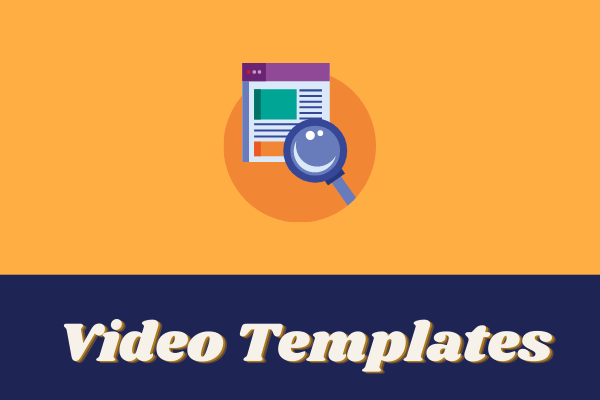

Comentarios del usuario :